Win 10 C 盘突然爆满,怎么清理?
- 经验分享
- 时间:2020-04-13 10:22
- 2962人已阅读
🔔🔔🔔好消息!好消息!🔔🔔🔔
有需要的朋友👉:联系凯哥
Win 10 C 盘突然爆满,怎么清理?
使用windows的小伙伴们都知道,C盘是安装系统的,有时候不知道为啥突然就爆满了,查看我的电脑,C盘显示红色的。是不是感觉狠揪心,想删除一些东西有不敢删除,怕删除了影响到系统(我之前有个朋友就是删除C盘的东西,结果把系统搞奔溃了,需要重新安装系统)。就算安装了清理垃圾的软件,点击了清理有时候还是不能彻底清理。本文凯哥(凯哥Java:kaigejava)就以windows10系统为例,教大家怎么清理C盘爆满的问题。
在电脑的右下角,有个【消息图标】。如下图:
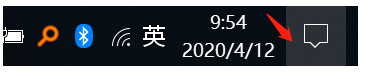
点击后,里面有很多东西,点击【所有设置】。如下图:
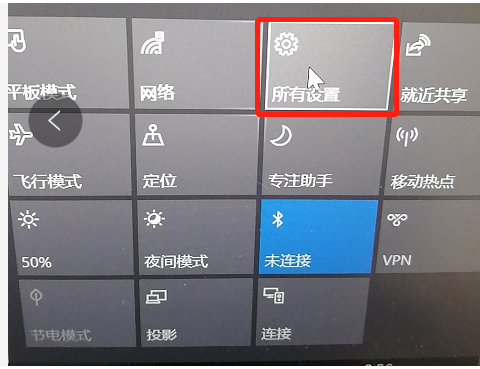
打开后,进可以看到windows设置页面。选择【系统】。如下图:
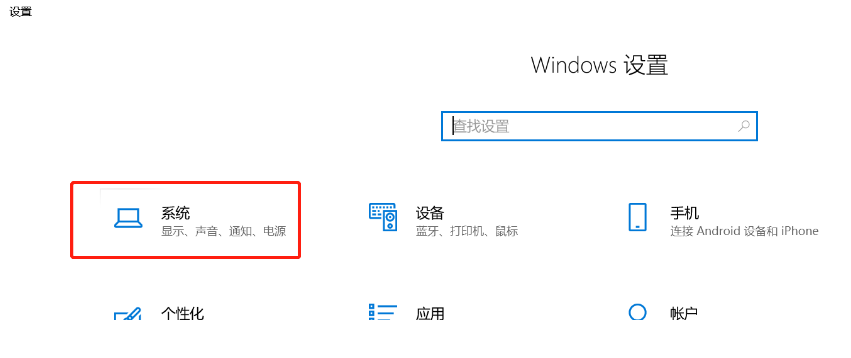
这这个页面我们可以对系统进行操作。如电源睡眠、电池等。我们要处理的是电脑的存储。所以选择【存储】。如下图:
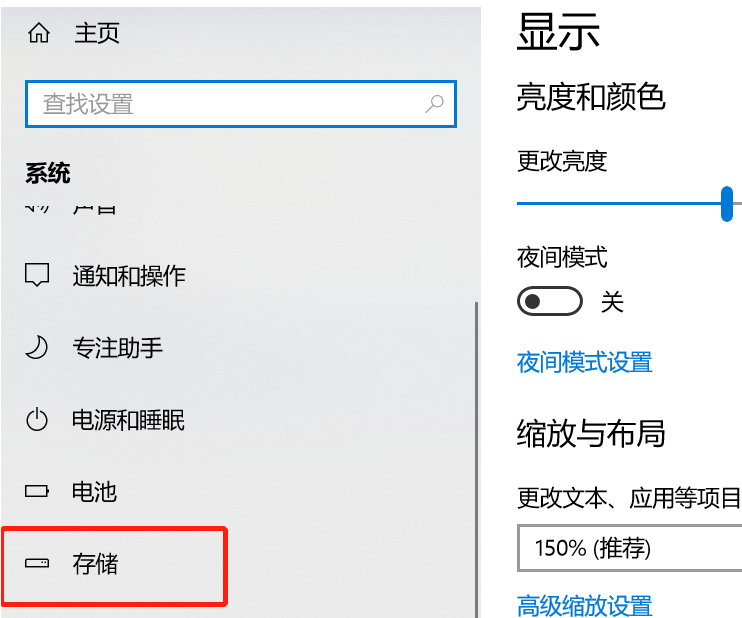
点击存储后,就可以看到所有磁盘的存储情况了。在下面有【立即释放空间】。如下图:
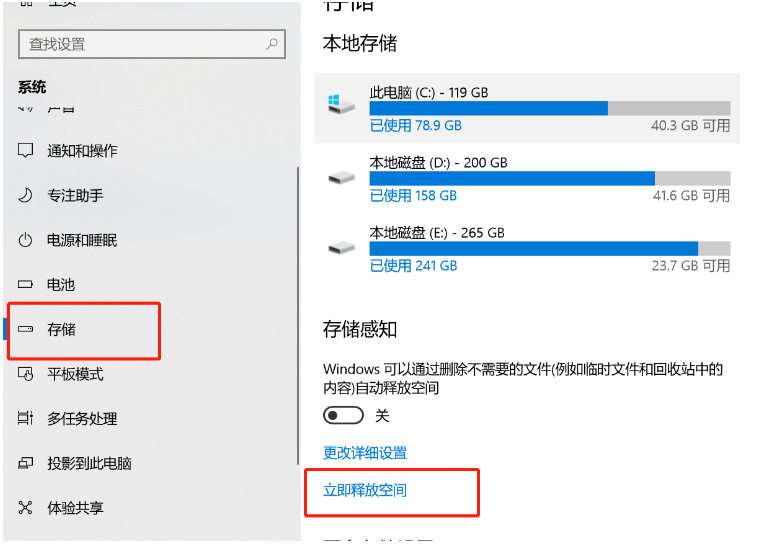
点击【立即释放空间】后,我们可以看到有很多可以删除的文件。如下图:
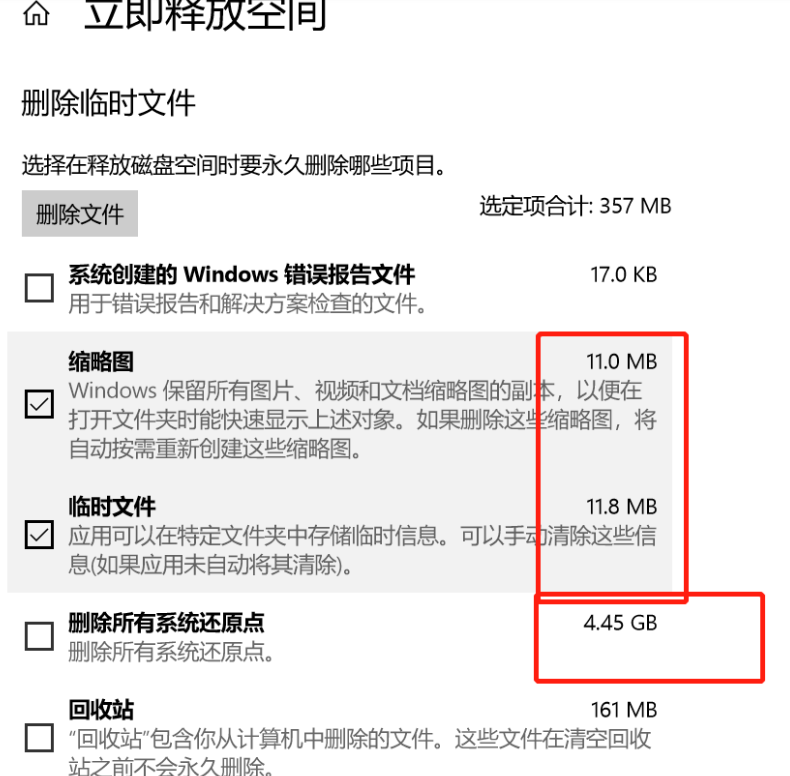
从列表中,我们可以看到,系统还原点(因为凯哥之前设置过系统还原点)占有空间4.45G.有些朋友的列表中还可以看到windows更新及设备驱动更新包这两个选项。这两个占用空间很大。如下图:
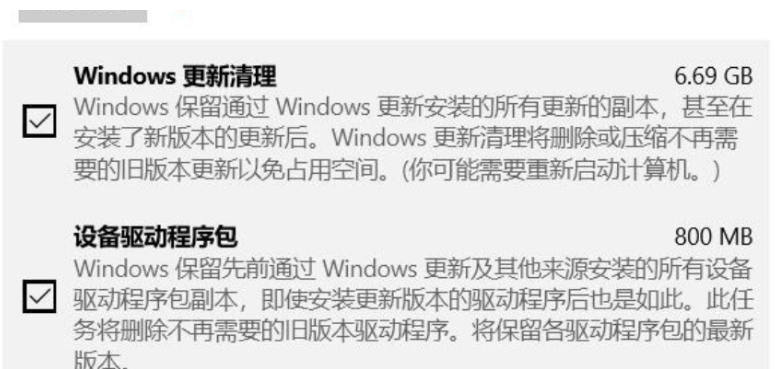
在列表中,将要删除的复选框前选中。然后就可以看到选定项合计占用大小了。
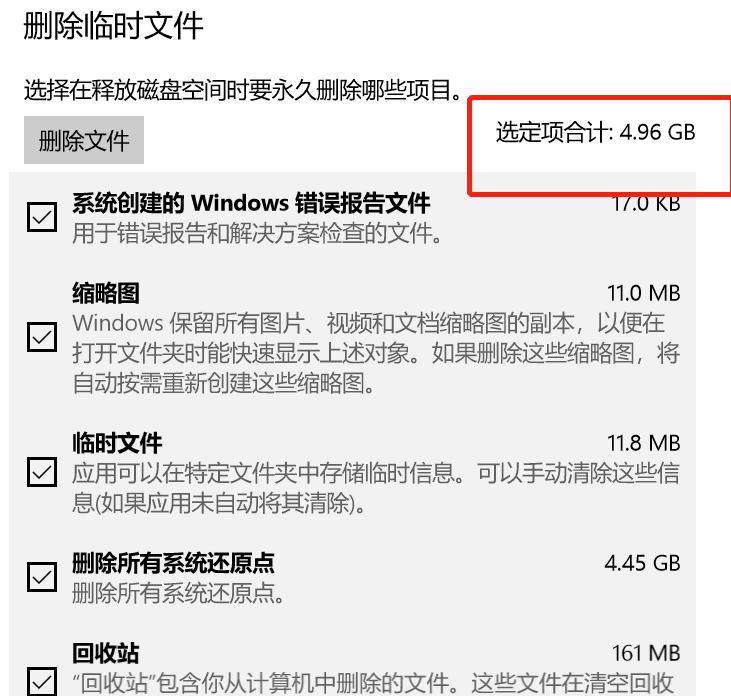
点击【删除文件】,然后被选中的文件就会被删除了。
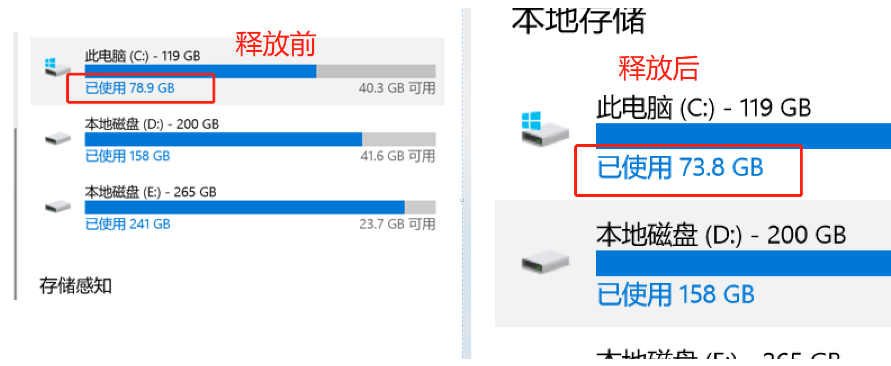
等删除完成之后,在看看C盘,就会发现增加不少空间。如下图,是凯哥删除前后的对比
上一篇: 有哪些越早知道越好的人生经验?
下一篇: 如果你会编程,你也可以赚钱